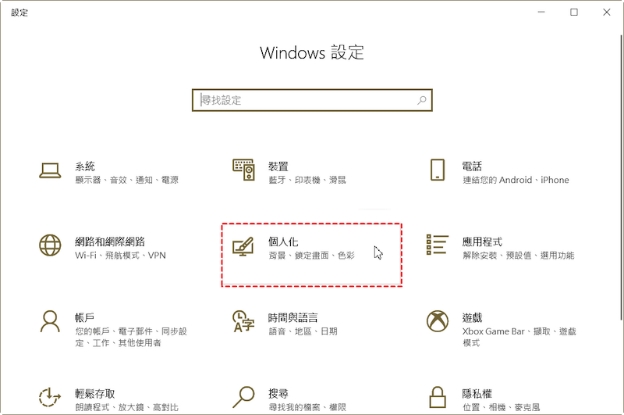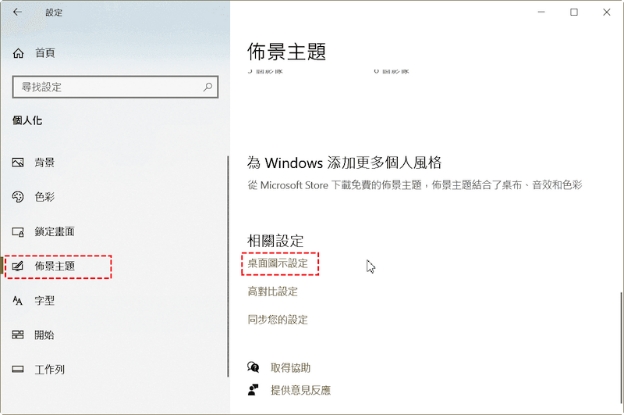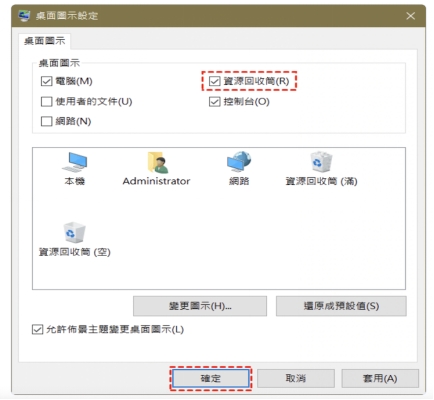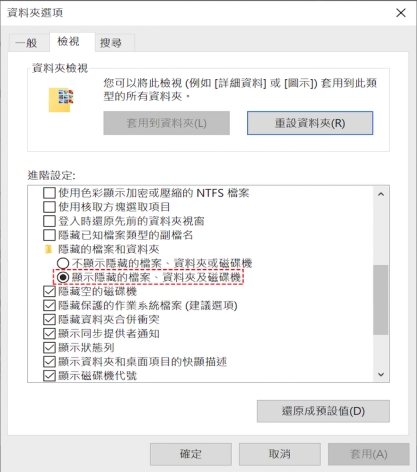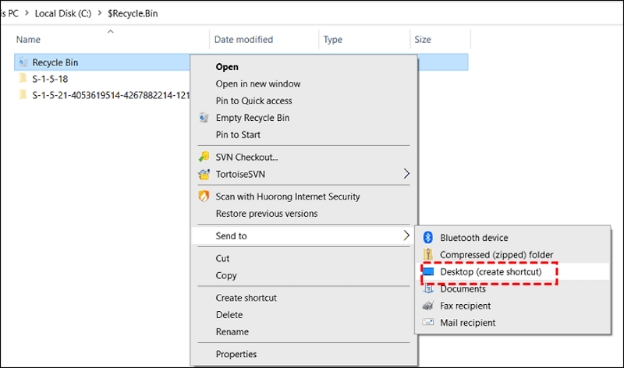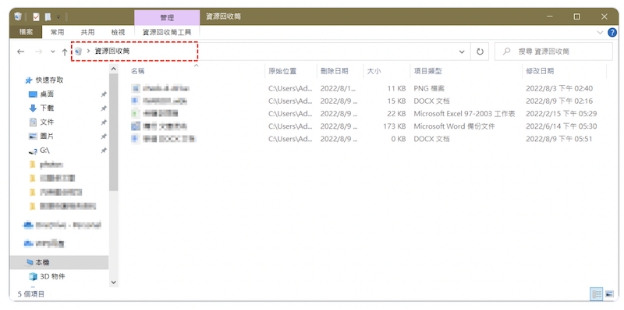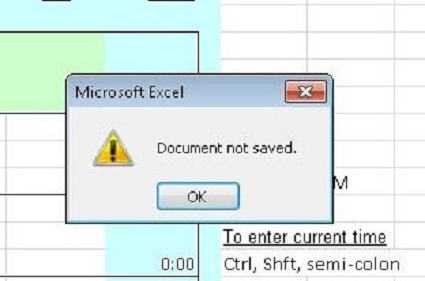在不小心刪除重要檔案的情況之下,我們一般都是快速地打開 Windows 的資源回收桶進行緊急復原。但,你有沒有想過當你想要緊急復原檔案的時候, 資源回收桶可能會莫名地不見了?
資源回收桶作為 Windows 作業系統的一個核心功能,允許我們輕鬆地恢復不小心刪除的檔案。但如果,資源回收筒突然不見了,裡面的檔案會不會遭到永久刪除呢?我們是否有其他的方法來救回消失的資料回收桶及裡面的檔案?我們將在本文中仔細解答這一系列問題,並且教你如何還原消失的資源回收桶。
一、為什麼資源回收桶不見了?
先來了解一下資源回收桶不見了的原因。電腦的資源回收桶可能因為以下的主要原因消失不見:
- 桌面圖示設定被更改 :Windows 允許用戶自定義哪些圖示顯示在桌面上。資源回收桶可能被意外地設置為不顯示。
- 系統檔案損壞 :控制資源回收桶的系統檔案可能遭到意外刪除,導致你找不到或打不開它。
- 磁碟機屬性設定問題 :每個磁碟機都有自己的資源回收桶設定。如果這些設定被更改或出錯,可能導致資源回收筒不可見。
- 惡意軟體干擾 :某些惡意軟體可能隱藏或禁用資源回收桶。
二、4種方法找回不見的資源回收桶
當你打不開、找不到資源回收桶或發現資源回收桶突然不見了,先別急著重灌系統或將電腦送修,你可以先嘗試自救搶修,以下的4個方法有可能幫助你還原不見了的資源回收桶。
方法1 :透過桌面設定找回不見的資源回收桶
如果你打開電腦後,發現桌面上無任何的圖示,可以先這麼做:在桌面的空白處右鍵點擊 > 選擇「檢視」>「顯示桌面圖示」。完成後,如果桌面出現其他的圖示卻唯獨不見了資源回收筒,那你需將資源回收筒圖示添加到桌面,才可以還原找不到的資源回收桶。步驟如下:
-
同時按下「Windows + L」開啟 Windows 設定,點擊「個人化」。

-
點擊左側的「佈景主題」後點選右側的「桌面圖示設定」。

-
請勾選「資源回收筒」,點擊「確定」即可。

方法2 :透過建立桌面捷徑找回不見的資源回收筒
有時候,你可能意外地將資源回收桶的捷徑刪除了,導致你找不到它。要如何重新建立新的資源回收桶捷徑呢?跟著以下的步驟即可:
-
依序點選:「本機」>「檢視」>「選項」。在資料夾選項視窗中,點擊「檢視」,在進階設定欄目下,勾選「顯示隱藏的檔案、資料夾及磁碟機」。

-
打開 C 槽,在 $Recycle.Bin 資料夾上進行右鍵點選,點擊「傳送至」然後選擇「桌面(建立捷徑)」。這樣就可以解決電腦桌面資源回收筒不見了的問題。

方法3 :使用檔案總管打開電腦資源回收桶
如果你在桌面上找不到資源回收桶,又嫌重新建立桌面捷徑太麻煩了,其實你可以直接使用檔案總管來打開它,並從中還原你之前刪除的檔案,這也是解決資源回收桶突然不見了的好辦法。
-
同時按下「Windows + E」以開啟檔案總管。
-
在左側欄目中,點擊「本機」,從資料夾列表中找到資源回收筒並點擊打開。

-
如果在步驟2中沒有看到「本機」,可以嘗試在檔案總管的地址欄中直接輸入 「shell:RecycleBinFolder」 並按 Enter。
方法4 :透過檔案系統檢查工具修復打不開的資源回收桶
如果系統檔案損壞了,你有可能打不開資源回收桶。碰上這種情況,你可以這樣做:
-
同時按下「Windows + S」打開搜尋欄,輸入「cmd」並選擇系統管理員身份執行。
-
在彈出的命令提示字元視窗中先輸入「sfc /scannow」並按下Enter 鍵,然後再輸入「DISM.exe /Online /Cleanup-image /Restorehealth」後按下 Enter。等待系統檢查工具完成修復就可解決問題。

【同場加映】如何救回永久刪除的資源回收桶檔案?
你現在已經學會如何還原不見了的資源回收桶,但萬一你不小心永久刪除了放在回收桶的檔案,或是系統故障導致你找不到在資源回收筒的檔案,這該如何解決呢?請放心,我們推薦你使用專業的資料救援軟體 4DDiG Windows 資料救援 ,它可助你順利救回永久刪除的檔案!
4DDiG Windows資料救援專門為 Windows 用戶而設,它可以:
- 緊急救回資源回收桶中不見了的、遭到 永久刪除 的檔案。
- 救援 硬碟 、 SD 卡 、 USB 等裝置上不見了的檔案。
- 輕鬆還原及恢復多達2000種的檔案類型,包括 :照片、影片、文件和音檔等。
- 拯救PC、筆電上丟失的檔案,並擁有 AI 修復功能用以恢復手機上的影片檔案。
4DDiG Windows Data Recovery 的使用步驟簡易方便。你只需要下載並按照以下的簡單教程來操作,即可救回永久刪除的檔案或因資源回收桶打不開而無法還原的檔案:
-
在電腦上安裝4DDiG Windows資料救援軟體後打開該軟體。你會看到一個主介面,顯示所有可恢復的位置,包括內建硬碟、外接硬碟、USB隨身碟等。選擇你認為PDF檔案可能遺失的位置,然後點擊「開始掃描」。

-
軟體將開始對選定的位置進行深度掃描,這個過程可能需要一些時間,具體取決於硬碟的大小和性能。

-
掃描完成後,你會在軟體介面中看到可恢復的檔案。選擇好要恢復的檔案後,點擊「恢復」按鈕即可。

視頻教學:資源回收桶救回,永久刪除檔案還原大法!
關於資源回收桶不見的相關問題
1. 資源回收桶怎麼找?
請依序點擊:「開始」圖示 > 「設定」>「個人化」>「桌面圖示設定」,一個視窗會彈跳出來,你可以在列表中找到資源回收桶的圖示。
2. 如何開啟垃圾桶?
你可以通過桌面捷徑雙擊資源回收桶即可開啟。如果你找不到回收桶或垃圾桶,可以透過以下的方式來打開它:
- 通過重新設立桌面捷徑。
- 以檔案總管打開回收桶。
- 使用搜尋功能並輸入「資源回收桶」。
3. 打開資源回收桶的快捷鍵?
同時按下「Windows + R」然後輸入「 shell:RecycleBinFolder」並按 Enter 鍵就可快速打開資源回收桶。
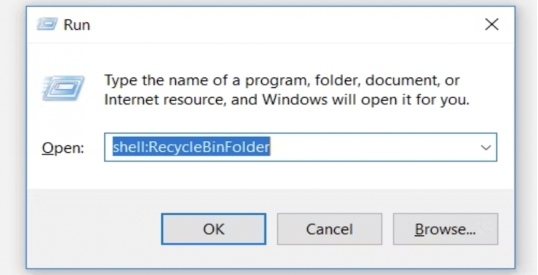
【資源回收桶救回】5種方法還原永久刪除資料!
總結
如果你正在為電腦資源回收桶不見了的問題而煩惱,不妨試一試本文介紹的方法,相信可以幫助你順利解決問題。如果你發現資源回收桶裡的檔案遭到永久刪除,那就別猶豫了,趕緊下載 4DDiG Windows Data Recovery 來緊急救回你的檔案吧!